相机使用入门
・打开相机视图,在"眼睛水平"处调整视角。
・选择透视类型并选择参数。
First Step
点击主窗口左侧的黄色箭头,按 Alt+C,或从左上角的“Camera”菜单中选择“Camera view”以打开“Camera view”。

Second Step
通过拖动主窗口的边缘,可以调整窗口的大小。
Third Step
调整视点的方法与 3D 视图相同。
Fourth Step
点击 "Pers"标签(默认为 "Real Perspective")。
Fifth Step
通过调整 "FOV"(视场角)、"失真" 和 "距离",您可以改变透视失真的特性。
通过点击和拖动文本框,您可以轻松调整每个数值。
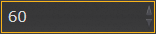
当您想将相机视图显示得更大时,请从 "工具 "菜单中选择 "大屏幕模式",或点击 [Home] 键。(在未打开相机视图的情况下,"大屏幕模式 "将展开 3D 视图)。
按[←]键,可以将 3D 视图相机中的信息复制到相机视图中。
三维视图相机中没有的 "滚动 "功能也添加到了相机视图中,它可以顺时针或逆时针旋转相机视图。
如果导入的三维模型变形不规则,通常可以通过在长边之间插入一个顶点来解决。
关于视野
在透视设置中,FOV 是一个非常重要的参数,会影响图像给人的印象。
由于这个参数对创作的整体感觉影响很大,建议多进行尝试。
要点
游戏中通常使用 45~60。
插图通常使用 30 以上的数值,而变形描绘则倾向于使用较低的数值。
插图通常使用 30 以上的数值,而变形描绘则流行使用较低的数值。
用普通相机拍摄的照片会使用较低的数值。
用普通相机拍摄的照片数值较低。
假冒人员
First Step
首先,按照上述流程操作。
Second Step
点击显示“Real Pers”的深灰色条(或其右侧的箭头),然后选择“Fake Pers”。
Third Step
单击 "单击透视中心",然后单击您希望在 3D 视图中突出显示的模型部分。
A 主焦点区域(红色)与透视中心的距离。
B 从次要焦点区域(蓝色)开始的焦点的距离。
C 主焦点区域的强调程度(数字越小,强调程度越大)。
D 次焦点区域的重点程度。

*如果 A 的值大于 B,A 将变为蓝色,B 将变为红色。同样,C 会影响蓝色区域,D 会影响红色区域。
**A 和 B 之间的差距越大,过渡就越平滑。
***如果 C 和 D 的值相同,则不会出现失真。
